Je překvapivé, když využití disku najednou bez zjevného důvodu dosáhne 100%. Naštěstí existuje řada způsobů, jak tuto chybu v počítači se systémem Windows 10 opravit.
Protože skutečná příčina není většinou známa, postupujte postupně podle níže uvedených metod a jeden z nich by měl opravit váš problém.
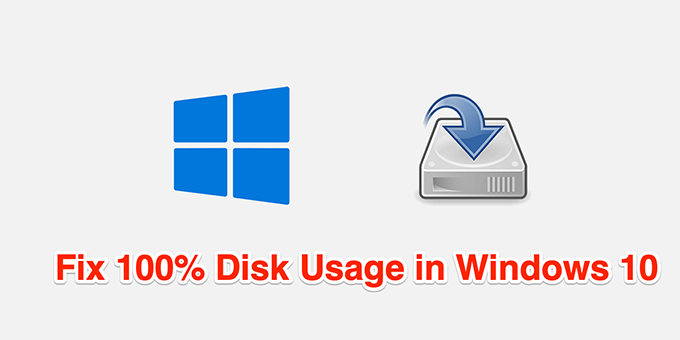
Před Začněte tím, že se pokusíte zúžit problém tím, že přejdete do Správce úloh v systému Windows 10 a hledáte proces nebo program, který hoguje váš disk. Můžete kliknout pravým tlačítkem na tlačítko Start a zvolit Správce úloh, nebo jej můžete otevřít stisknutím kláves Ctrl+ Shift+ Esc.
Klikněte na kartu Procesya poté ji seřaďte kliknutím na záhlaví sloupce Disk. Při provádění metod 2 a 3 níže můžete začít s procesem, který využívá nejvyšší procento disku.

1. Restartujte počítač
Když restartujete počítač, resetuje se mnoho dočasných nastavení. To je užitečné k opravě různých typů problémů a může to případně vyřešit problém se 100% využitím disku.
Chcete-li restartovat počítač, otevřete nabídku Starta vyberte ikona napájenía vyberte možnost Restartovat.
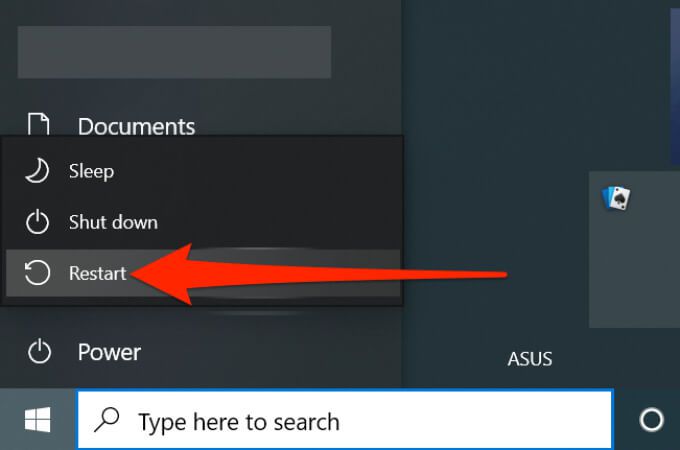
2. Zakažte spouštěcí programy
Pokud váš počítač při prvním přihlášení k počítači vykazuje 100% využití disku, ale poté se jeho využití po několika minutách usadí, pravděpodobně za to mohou vaše spouštěcí programy. Tyto programy se spustí, když se počítač spustí a spotřebují spoustu zdrojů.
V tomto případě byste měli vypněte všechny tyto spouštěcí programy a podle uvedených kroků zjistit, zda se tím zvýší využití disku. níže:
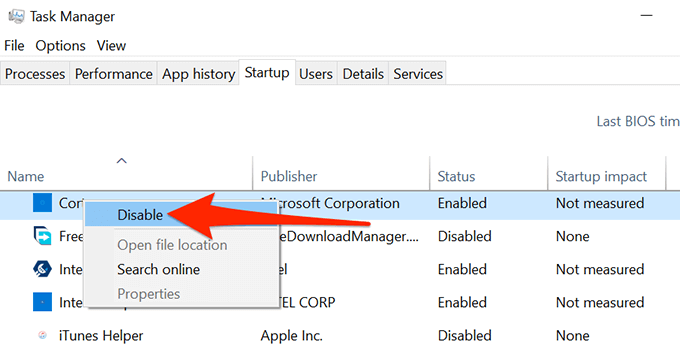
Libovolné možnosti můžete kdykoli znovu povolit spouštěcí program po dokončení tohoto testu. Za zmínku stojí také to, že deaktivace spuštění programu jej neodinstaluje. Program můžete spustit kdykoli, stačí jej spustit ručně.
3. Proveďte čisté spuštění počítače
Při čistém spuštění počítače se systémem Windows 10 se načtou pouze vybrané programy a služby. To pomáhá identifikovat konkrétní aplikace, které mohou způsobit, že využití disku dosáhne 100%. Zakažte identifikované aplikace a zjistěte, zda se problém vyřeší.
Ve Windows 10 použijte integrovanou aplikaci Konfigurace systému na proveďte čisté spuštění. Máme vyhrazeného průvodce, jak to udělat, tak se podívejte. Je to trochu časově náročný proces, ale pro tyto typy situací funguje opravdu dobře.
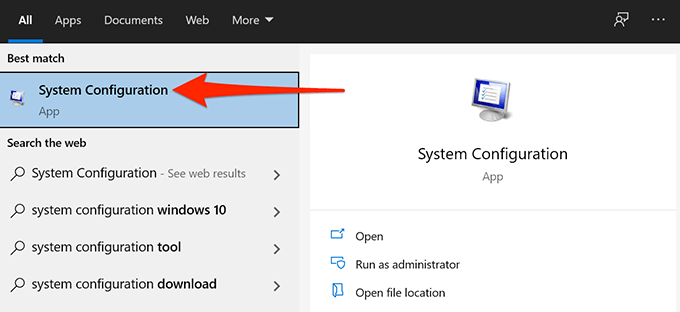
4. Aktualizujte svůj počítač
Měli byste vždy nainstalujte nejnovější aktualizace systému Windows, jakmile budou k dispozici, protože instalují opravy chyb ke zvýšení výkonu a mohou také vyřešit váš problém s používáním disku.
Při aktualizaci počítače se systémem Windows 10 postupujte podle těchto pokynů:
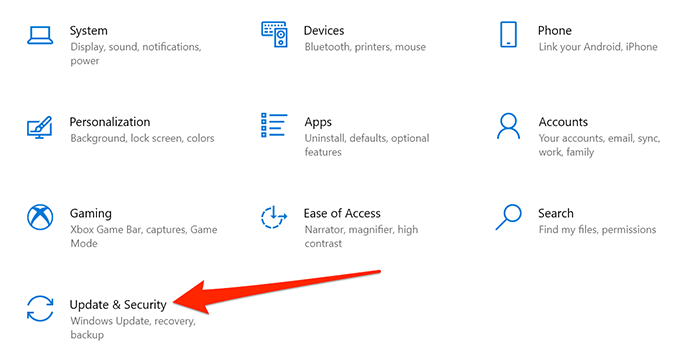
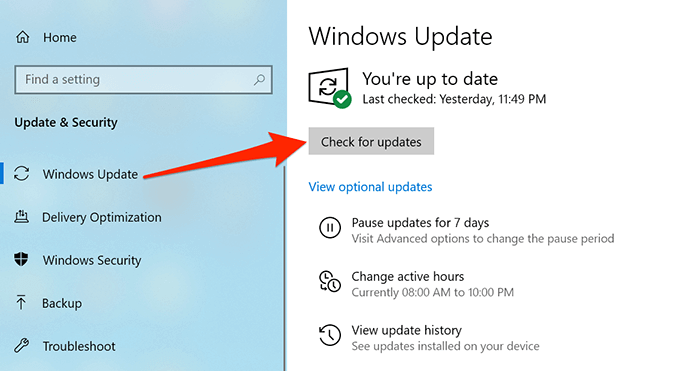
Restartujte počítač a ujistěte se, že nově nainstalované aktualizace fungují správně.
5. Zakázat naplánovanou defragmentaci disku
Pokud Windows 10 ukazuje 100% využití disku pouze v určitých časech, může být příčinou naplánovaná defragmentace disku. Důvodem je, že úloha defragmentace se spouští automaticky v naplánovaných časech a zabírá spoustu místa na disku.
Vypněte naplánovanou defragmentaci disku a zkontrolujte, zda se tím problém vyřeší.
Pomocí nástroje defrag můžete vždy ručně spustit úlohu defragmentace.
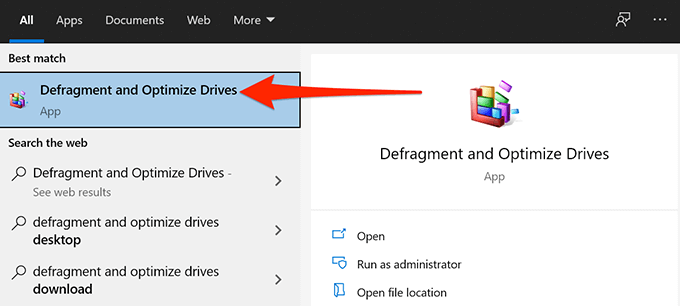
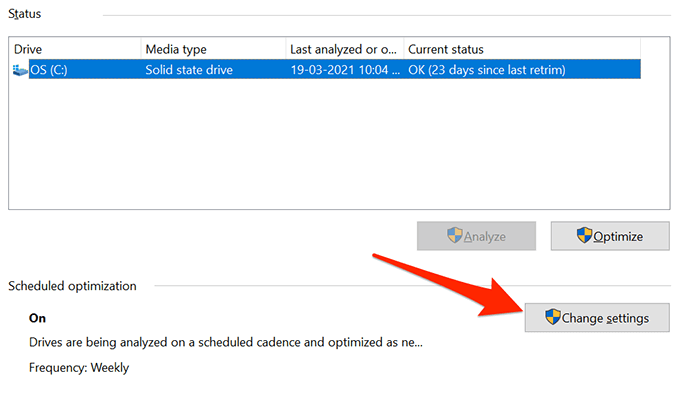
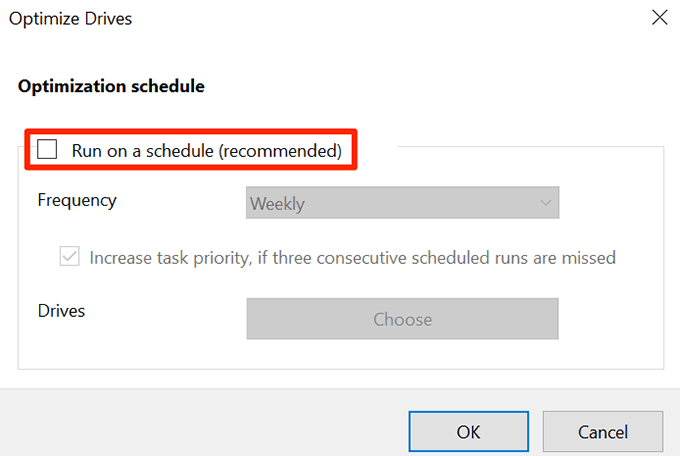
Pokud budete v budoucnu potřebovat defragmentovat disky, klikněte ve výše uvedeném nástroji na tlačítko Optimalizovat. Tím se spustí ruční defragmentace.
6. Odstranit dočasné soubory
Mnoho funkcí a nainstalovaných aplikací systému Windows 10 vytváří dočasné soubory, které není nutné zachovávat. Pomocí následujících kroků můžete vymažte dočasné soubory zjistit, zda to opravuje 100 % problému s využitím disku.
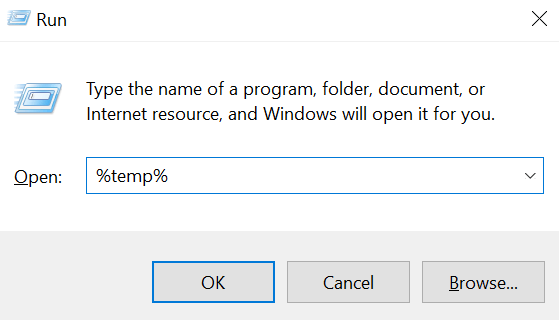
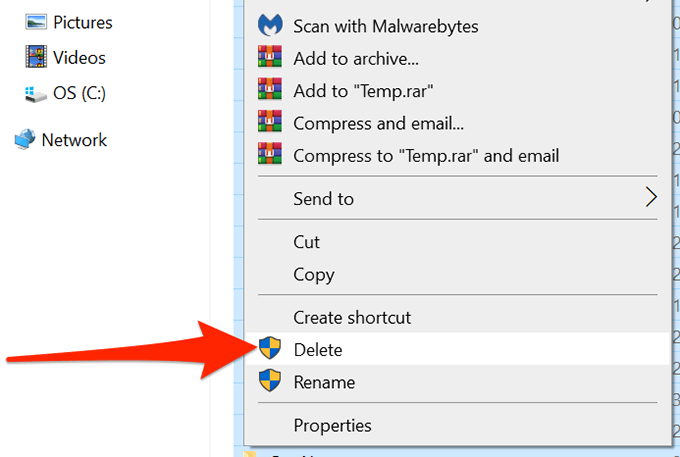
To by, doufejme, mělo problém vyřešit.
7. Opravit poškozené soubory
Poškozený systémový soubor může způsobit 100% využití disku. Windows 10 má však vestavěný nástroj pro opravu těchto souborů. Chcete-li tento nástroj povolit, postupujte podle následujících pokynů.
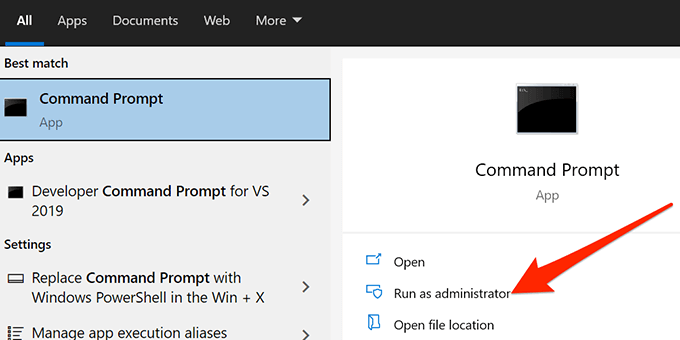
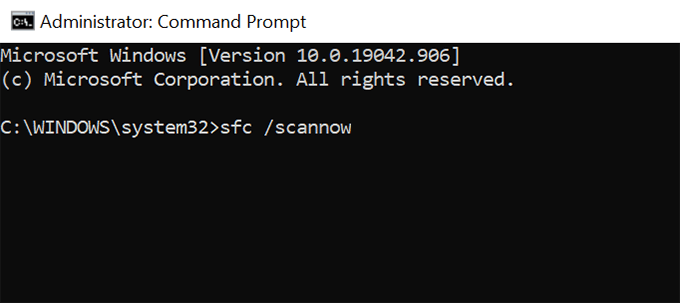
Počkejte, až se proces dokončí, a pokud se problém nestará, přejděte k níže uvedeným krokům.
8. Spusťte prověřování zabezpečení
Jedním z možných důvodů, proč váš počítač vykazuje 100% využití disku, je váš počítač může být infikován virem nebo malwarem. Pomocí níže uvedeného postupu můžete spustit integrovaný antivirový program systému Windows 10 a vyhledat a odstranit všechny škodlivé soubory z počítače.
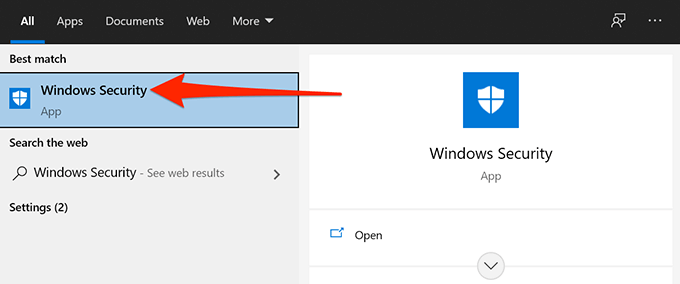
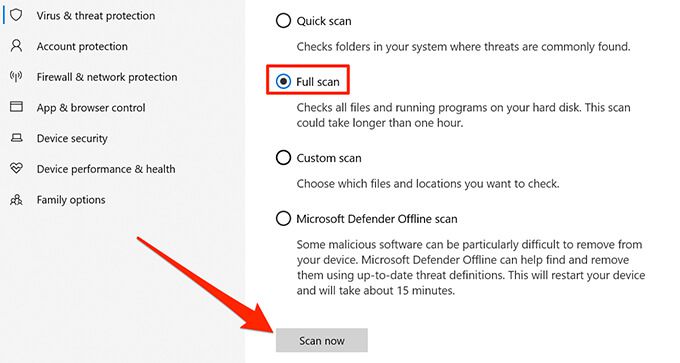
Počkejte, až antivirový program najde a odstraní viry a malware z vašeho počítače, který snad problém vyřeší.
9. Upravit možnosti energie
Někteří uživatelé uvádějí, že změna energetického plánu může vyřešit problém se 100% využitím disku ve Windows 10.
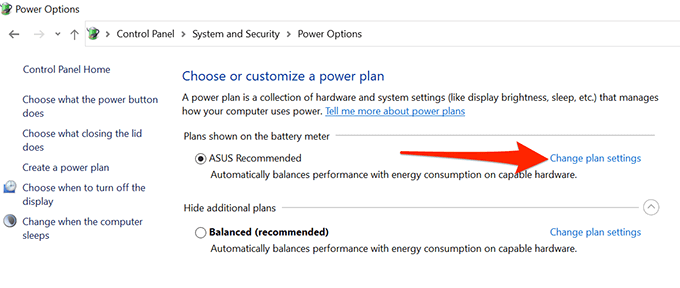
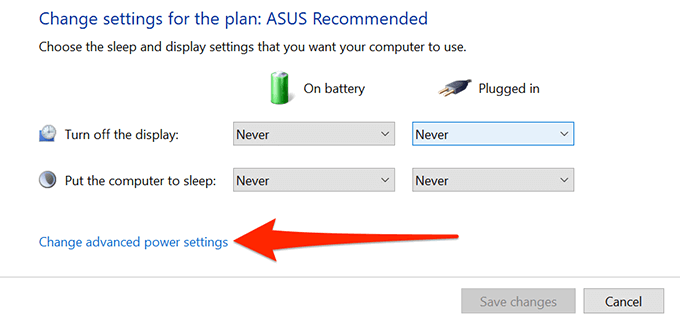
7. Klikněte na rozevírací nabídku nahoře a procházejte dalšími možnostmi s restartováním počítače mezi každým výběrem. Pokud má například tato nabídka jako aktuální výběr Vyváženo, změňte ji na jednu z dalších dostupných možností. Uložte změny kliknutím na tlačítko Použítnebo OKve spodní části. Restartujte počítač.
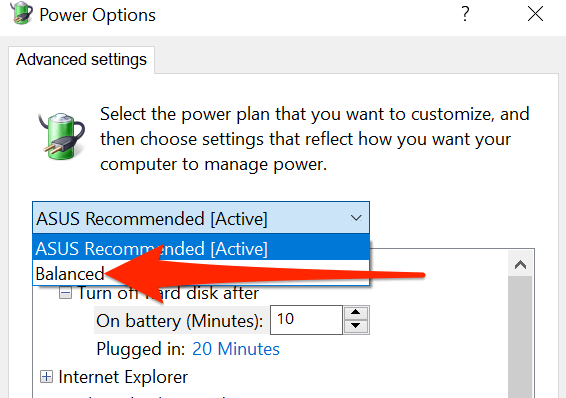
8. Pokud to problém nevyřeší, opakujte krok 7 s dalšími dostupnými možnostmi.
Pokud to problém nevyřeší, můžete se kdykoli vrátit zpět a vybrat původní energetický plán, a zkuste kroky uvedené níže.
10. Změnit možnosti prohlížeče Google Chrome
Pokud používáte Google Chrome, existuje možnosti v tomto prohlížeči, které mohou způsobit, že využití disku dosáhne 100%. Vypněte tyto možnosti a zkontrolujte, zda se tím problém nevyřeší.
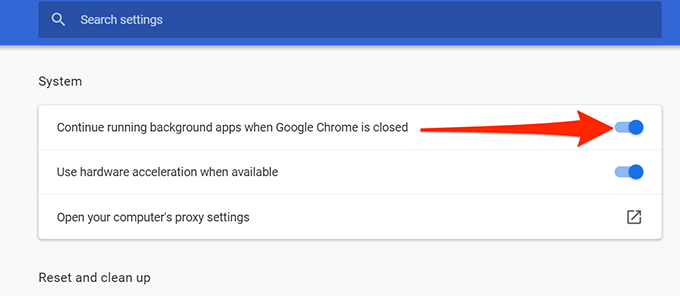
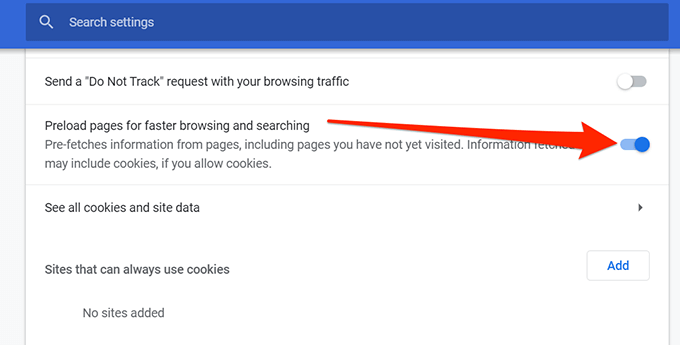
Vy Pokud to problém nevyřeší, můžete možnosti kdykoli znovu povolit a přejít k dalšímu kroku uvedenému níže.
11. Vypněte antivirový program
Pokud používáte antivirový program jiného výrobce, dočasným deaktivací se ujistěte, že tento problém nezpůsobuje.
Windows 10 je také vybaven antivirem s názvem Microsoft Defender Antivirus, který dělá skvělou práci při zachycování většiny malwaru a spywaru, čímž eliminuje potřebu programu třetí strany v První místo.
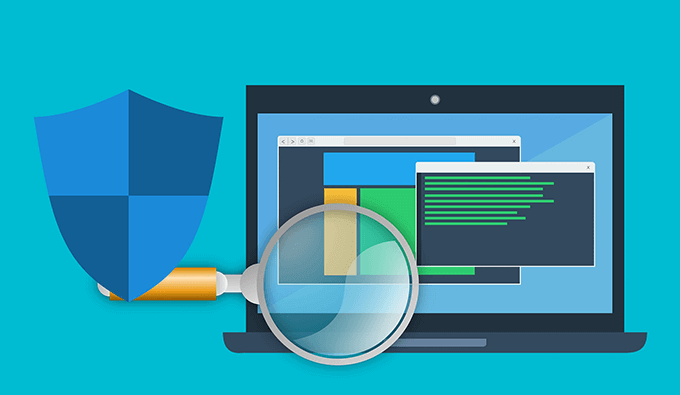
12. Čistá instalace systému Windows 10
Pokud žádná z výše uvedených metod nefunguje, máte poslední možnost na počítači čistá instalace Windows 10. Tím se odstraní vše, co váš počítač aktuálně má, a nainstaluje se nová verze operačního systému Windows 10.
Nezapomeňte si předtím, než to uděláte, zálohovat důležité soubory, jinak o své soubory nakonec přijdete. .